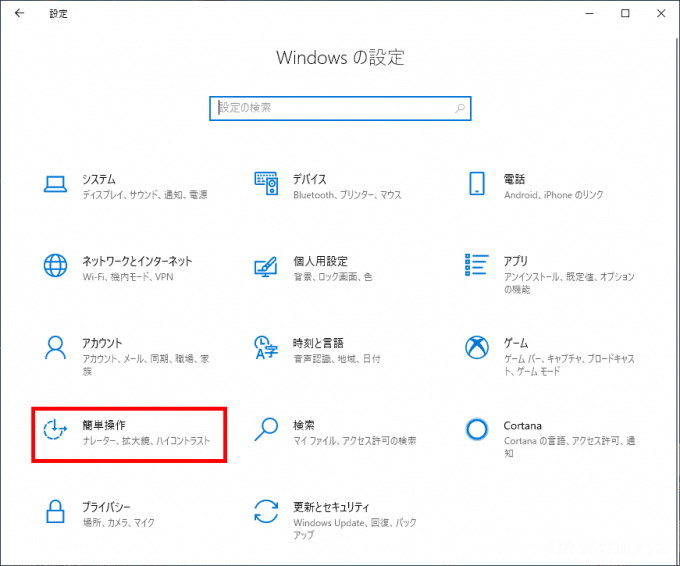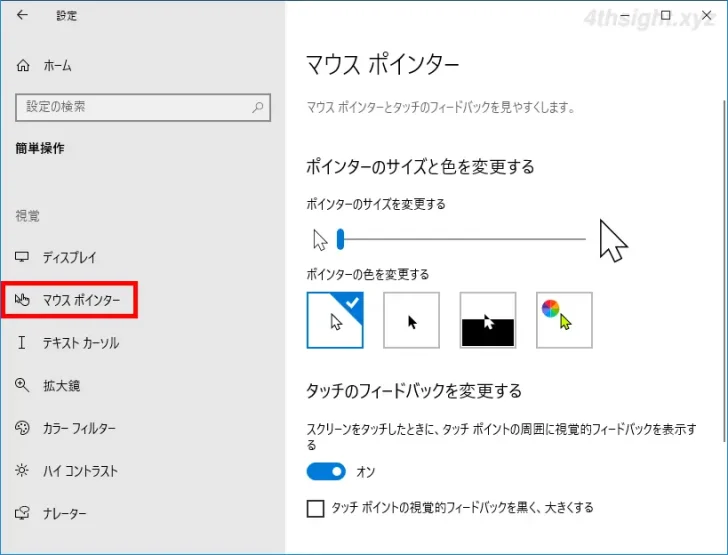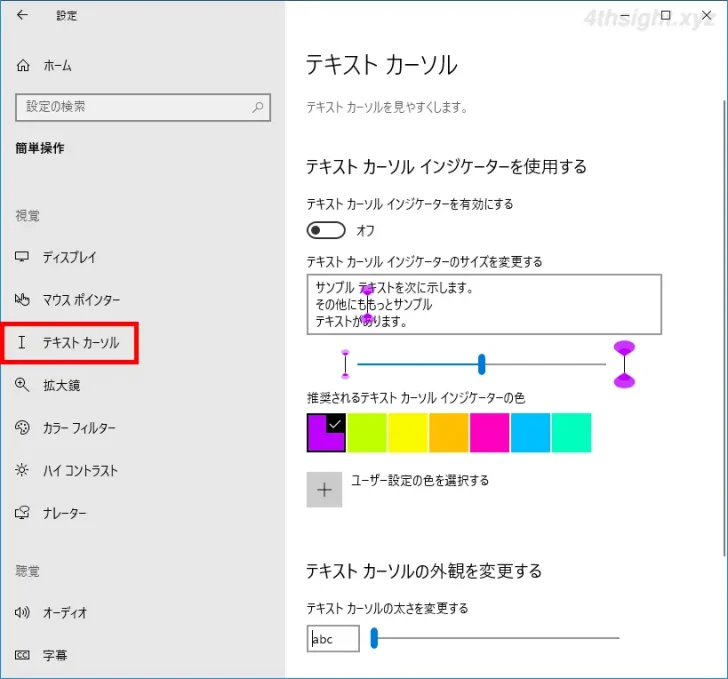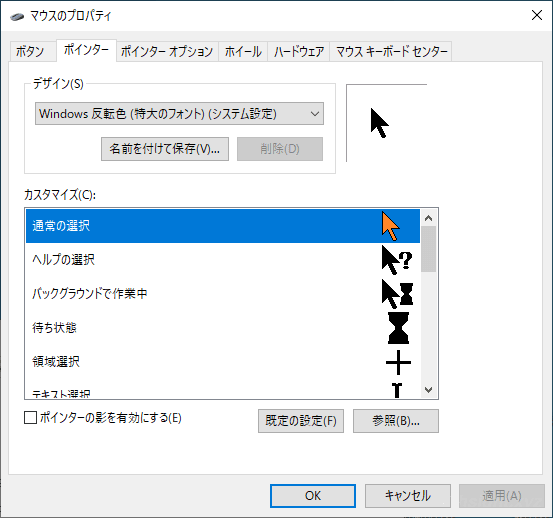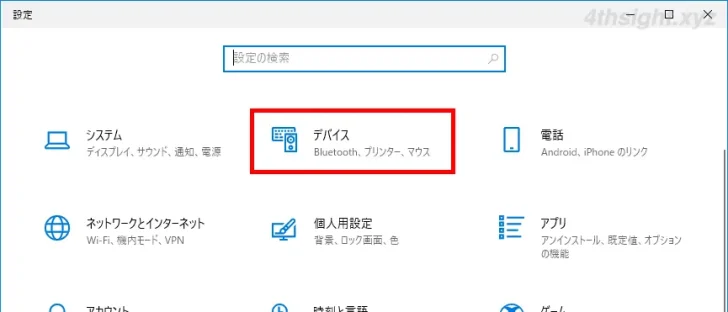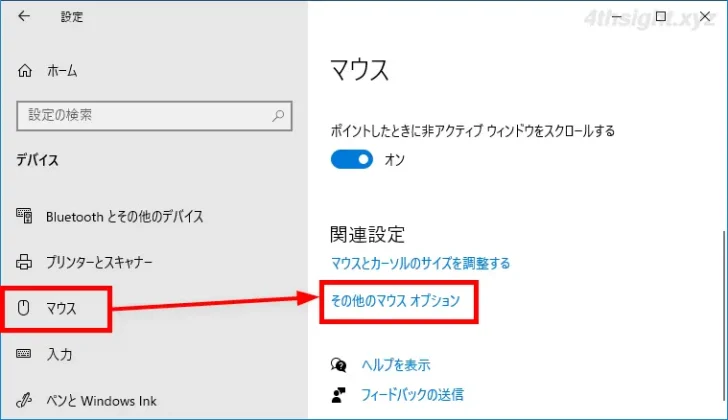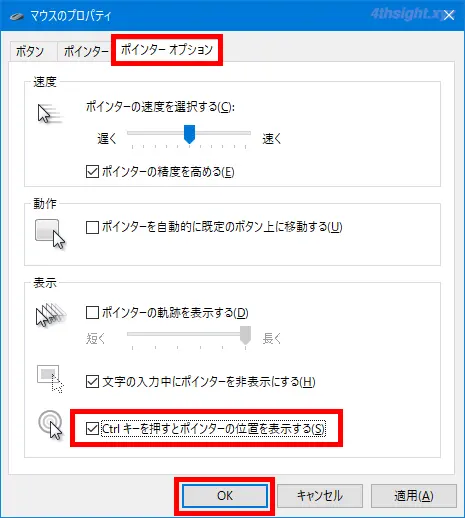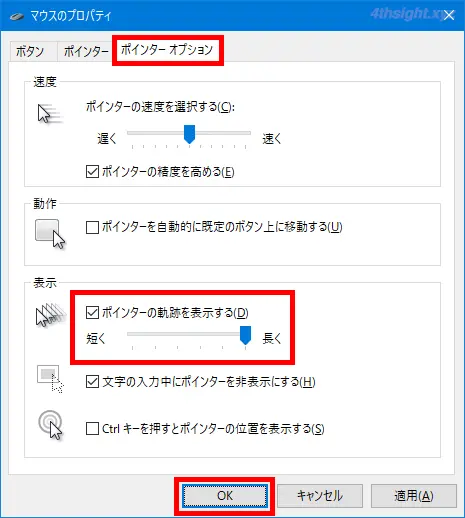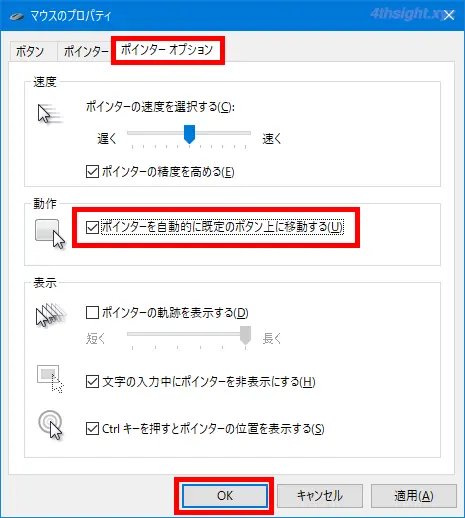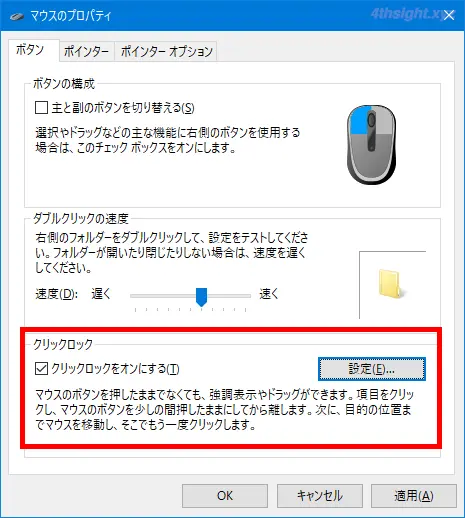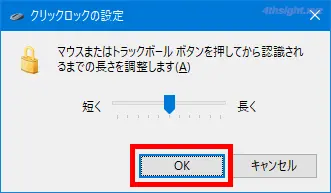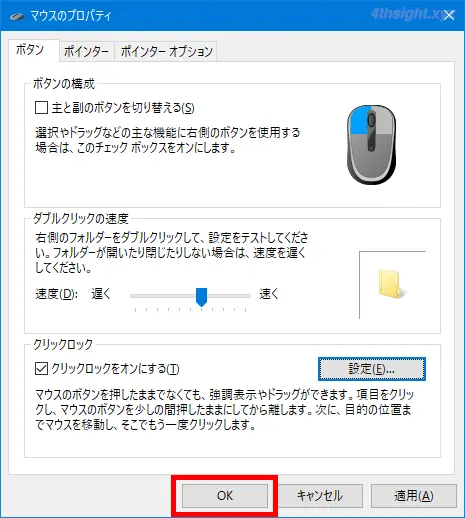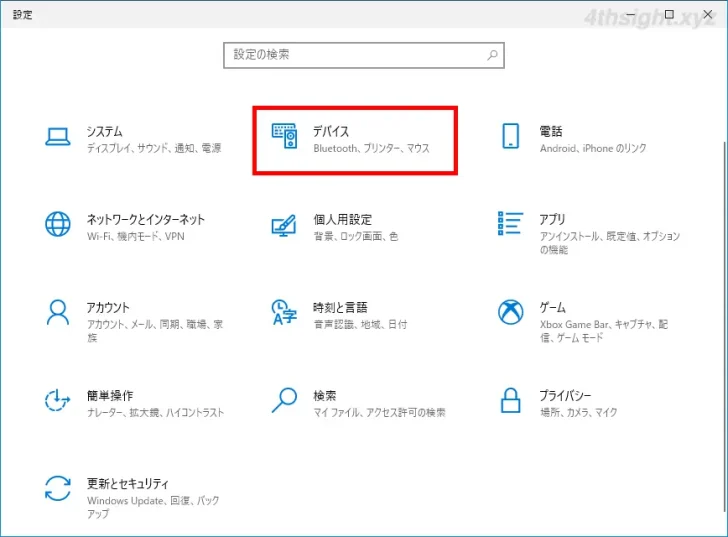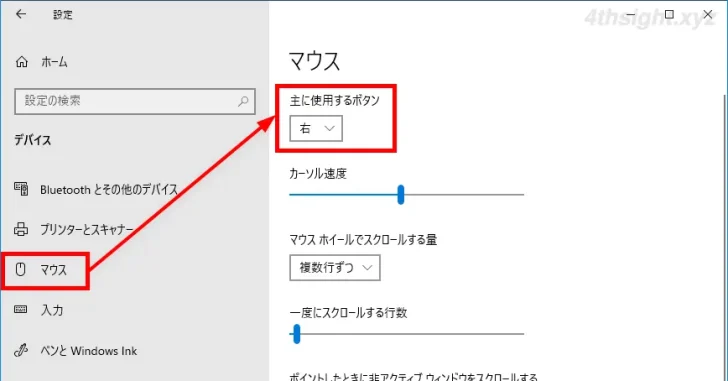Windows環境では、さまざまな操作をマウスを使って行いますが、マウスの設定を調整すれば、マウスを使った操作をより効率的に行えるようになります。
そこでここでは、Windowsの操作で最もよく利用するデバイス「マウス」の設定をカスタマイズしてより使いやすくする方法を紹介します。
この記事は、以下の環境で実行した結果を基にしています。他のエディションやバージョンでは、動作結果が異なる場合があることをご了承ください。
| ソフトウェア | バージョン |
|---|---|
| Windows 10 Pro 64bit | 21H2 |
目次
マウスポインターのサイズや色を変更する
大画面(高解像度)のディスプレイでWindowsを利用していると、マウスポインターやカーソルが小さすぎてどこにあるか分からなくなることがないでしょうか。
そのように感じる場合は、マウスポインターやカーソルを大きくすることで分かりやすくできます。
マウスポインターやカーソルの大きさを変更する手順は、次のとおりです。
まず「設定」アプリを開き「簡単操作」をクリックします。
「簡単操作」画面が表示されたら、画面左側のメニューから「マウスポインター」をクリックして、画面右側でマウスポインターのサイズや色を好みに変更できます。
また「テキストカーソル」では、カーソルの太さを変更したり、カーソル位置をわかりやすく表示する「カーソルインジケーター」を有効にできます。
なお、マウスポインターのデザインは、ここで紹介した以外にも、従来の「マウスのプロパティ」画面で変更することもできます。
マウスポインターの位置に波紋を表示する
マウスポインターの位置を分かりやすくしたい場合、上の方法でマウスポインターを大きくする以外に、マウスポインター周辺に波紋を表示して位置を分かりやすくする機能も役立ちます。
マウスポインターの位置に波紋を表示する手順は、次のとおりです。
まず、Windowsの「設定」から「デバイス」を選択します。
「デバイス」画面が表示されたら、画面左側のメニューから「マウス」を選択して、画面右側の「その他のマウスオプション」をクリックします。
「マウスのプロパティ」画面が表示されるので「ポインターオプション」タブで「Ctrlキーを押すとポインターの位置を表示する」のチェックボックスをオンにして「OK」をクリックします。
設定を完了すると、Ctrlキーを押したときにマウスポインター周辺に波紋が表示されて、ポインターの位置を確認できます。
マウスポインターの軌跡を表示する
マウスポインターを動かしたときに軌跡を表示することでも、マウスポインターの位置がわかりやすくなります。
手順は、次のとおりです。
上の手順と同じように「マウスのプロパティ」画面を表示して「ポインターオプション」タブで「ポインターの軌跡を表示する」のチェックボックスをオンにして「OK」をクリックします。
軌跡の長さを調節するときは、下のスライダーで調節できます。
設定を完了すると、マウスポインターを動かしたときに軌跡が表示されるようになり、マウスポインターの位置を把握しやすくなります。
マウスポインターを自動的に既定のボタン上に移動する
Windowsでさまざまな操作を行っていると、画面上に表示される「はい」や「OK」といったボタンをクリックすることが多々あります。
そのようなとき「はい」や「OK」といったボタンをクリックするために、マウスポインターをそれらのボタンまで移動させるという操作が必要になりますが、マウスの設定を調整することで、自動的にそれらのボタン上にマウスポインターを移動させることができます。
手順は、次のとおりです。
上の手順と同じように「マウスのプロパティ」画面を表示して「ポインターオプション」タブで「ポインターを自動的に既定のボタン上に移動する」のチェックボックスをオンにして「OK」をクリックします。
設定を完了すると、以下のような画面が表示されたときに、「はい」ボタンの上にマウスポインターが自動的に移動されるようになります。
クリックロック機能を利用する
ファイルなどをドラッグ&ドロップするとき、通常はマウスのボタンを押し続けて操作しますが、ノートパソコンなどでは、ボタンを押し続けてドラッグ&ドロップするのが操作しづらいときがあります。
そのようなときは、クリックロック機能が役立ちます。
クリックロック機能は、ファイルなどをドラッグしてコピーしたり移動するときに、マウスのボタンを一定時間押し続けることで、ボタンから指を離してもドラッグ状態を維持できる機能です。
クリックロック機能を有効化する手順は、次のとおりです。
上の手順と同じように「マウスのプロパティ」画面を表示して「ボタン」タブの「クリックロック」欄にある「クリックロックをオンにする」にチェックを入れてから、「設定」をクリックします。
「クリックロックの設定」画面が表示されるので、つまみを左右に動かして、マウスのボタンを押してからドラッグ状態と認識されるまでの時間を調整し、「OK」をクリックします。
「マウスのプロパティ」画面に戻ったら、「OK」をクリックします。
以上で設定完了です。
クリックロック機能を有効化すると、ドラッグ&ドロップなどでマウスのボタンを長押ししたときに、マウスのボタンから指を離してもドラッグが保持された状態になります。
なお、クリックロック機能は一部のノートパソコンなどでは利用できない場合があるので、ご注意ください。
左利き用に設定する
Windowsのマウス設定は、デフォルトで右利きの人が使いやすいように設定されていますが、左利きの人が操作しやすいように左クリックと右クリックを逆に設定することができます。
左クリックと右クリックを逆に設定するには、Windowsの「設定」アプリから「デバイス」を選択します。
「デバイス」画面が表示されるので、左側のメニューから「マウス」をクリックし「主に使用するボタン」から「右」を選択します。
以上で、左クリックと右クリックが逆に設定されます。
なお、マウスの形状も多くは右利き専用であることが多いので、左利きの方は左利き専用のマウスか左右対称形のマウスを利用すると、操作しやすくなります。